


在使用Windows 10的过程中,电脑屏幕的自动息屏时间是一项影响用户体验的重要设置。通过合理调整屏幕的息屏时间,可以节省能源、延长屏幕寿命,同时也可以提高用户的使用便捷性。然而,对于一些用户来说,可能不清楚在Windows 10中如何调整屏幕的自动息屏时间。在本文中,我们将详细介绍在Windows 10中如何找到并调整屏幕的自动息屏时间,以满足个人需求。
具体方法如下:
1、首先,我们在电脑桌面右键菜单列表中找到“个性化”设置选项,随后轻触进入页面。
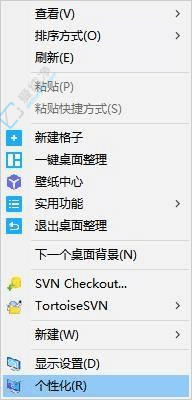
2、接着,我们在个性化设置页面中找到“锁屏界面”选项,然后轻触进入页面。
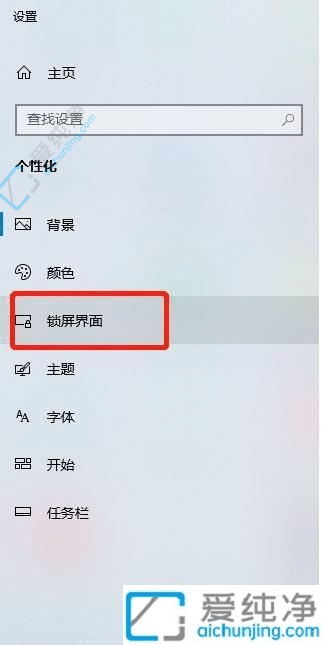
3、接着,我们在页面中点击锁屏超时设置选项。
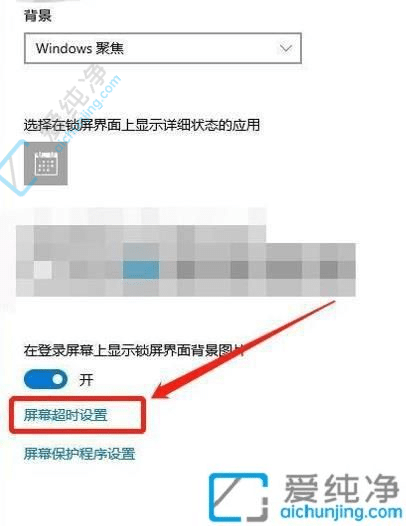
4、最后,我们在电源和睡眠设置页面中找到相应的选项进行设置即可。
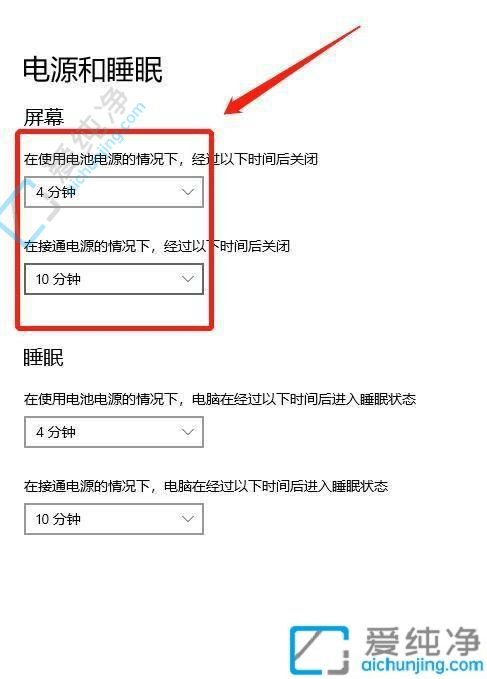
通过本文的介绍,相信您已经学会了在Windows 10中如何调整电脑屏幕的自动息屏时间。无论是通过电源和睡眠设置、个性化设置还是注册表编辑,都可以轻松地完成这一设置。合理调整屏幕的自动息屏时间不仅可以节省能源、延长屏幕寿命,还可以提高用户的使用便捷性。
| 留言与评论(共有 条评论) |